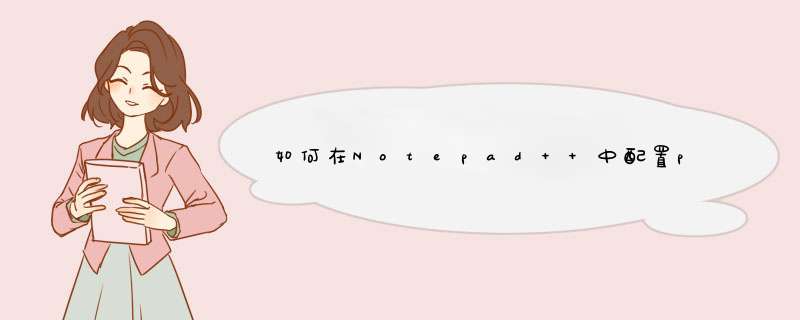
我们经常会使用notepad++编写python文件,但是编写完以后怎么在notepad++中直接执行呢?下面我给大家分享一下。
工具/材料notepad++
首先我们打开notepad++文档,在临时文档中编写一句python内容,如下图所示
然后我们按Ctrl+S对编辑的文档进行保存,保存类型选择Python即可,如下图所示
接下来我们点击顶部的运行菜单,然后点击下拉菜单中的运行选项,如下图所示
在d出的运行设置界面中,我们在输入框中输入如下图所示的命令,然后点击保存按钮
接下来我们给新建的python运行命令起一个名字,如下图所示
配置好python执行命令以后,我们点击运行菜单,这时你就会在下拉菜单中看到刚才配置的python运行命令,如下图所示
接下来选择我们配置的python运行命令,你就会看到d出了CMD窗口,并且成功输出了python文件中的内容,如下图所示
最后为了使用方便,我们还可以打开快捷键设置界面,给python运行命令设置快捷键,如下图所示
1、首先要确保python解释器已经安装成功,查看方法,windows可以在命令提示符中查看,通过按下win+R键,调出运行窗口,在输入框中输入cmd回车,然后在命令行中输入python,若出现版本信息。例如Python 3.6.1 (v3.6.1:69c0db5, Mar 21 2017, 18:41:36) [MSC v.1900 64 bit (AMD64)] on win32 Type "help", "copyright", "credits" or "license" for more information.则安装成功,若出现'python' 不是内部或外部命令,也不是可运行的程序,则需要配置环境变量
2、在notepad++中,按F5,或者菜单栏点击 “运行->运行” (默认快捷键是 F5 ),在d出的对话框中,输入cmd /k python "$(FULL_CURRENT_PATH)"&PAUSE &EXIT,图片如下:
3、点击 “保存”,就可以给这条命令设置一个快捷键并起一个名字,比如 “run_python”。以后运行直接按自定义的快捷键就妥了。
1、首先按照图中所示打开插件->Plugin Manager->Show Plugin Manager2、在Available中选中PyNPP,然后点击Install
3、这时会自动进行安装Python环境
4、配置结束后会提示重启Notepad++,当然要点击restart
5、重启完毕,在语言->P中选择Python,即可进入Python语言风格编程界面(这个可以在未配置Python运行环境时就加以设置)
6、这样就可以愉快的敲入Python代码了
7、写好代码后,可以在插件->PyNPP中选择运行代码的方式
欢迎分享,转载请注明来源:内存溢出

 微信扫一扫
微信扫一扫
 支付宝扫一扫
支付宝扫一扫
评论列表(0条)